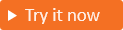Observação
O acesso a essa página exige autorização. Você pode tentar entrar ou alterar diretórios.
O acesso a essa página exige autorização. Você pode tentar alterar os diretórios.
Aplica-se a:  Locatários da força de trabalho
Locatários da força de trabalho  Locatários externos (saiba mais)
Locatários externos (saiba mais)
A redefinição de senha self-service (SSPR) na ID externa do Microsoft Entra dá aos clientes a capacidade de alterarem ou redefinirem a senha, sem envolvimento do administrador ou do suporte técnico. Se a conta de um cliente estiver bloqueada ou se ele esquecer a senha, ele poderá seguir as instruções para desbloquear a si mesmos e voltar a trabalhar.
Como funciona o processo de redefinição de senha?
A senha self-service usa a autenticação de senha de uso único por email (OTP por Email). Quando habilitado, os usuários clientes que esquecerem suas senhas usam a autenticação de OTP por Email. Com essa autenticação, os usuários verificam sua identidade inserindo a senha de uso único enviada para seu endereço de email e, em seguida, são solicitados a alterar sua senha.
As capturas de tela a seguir mostram o fluxo de redefinição de senha self-service. No aplicativo, o cliente escolhe entrar. Na página de entrada, o usuário digita seu email e seleciona Avançar. Se os usuários esquecerem a senha, escolherão a opção Esqueceu a senha? A ID do Microsoft Entra envia a senha para o endereço de email fornecido na primeira página. O cliente precisa digitar a senha para continuar.
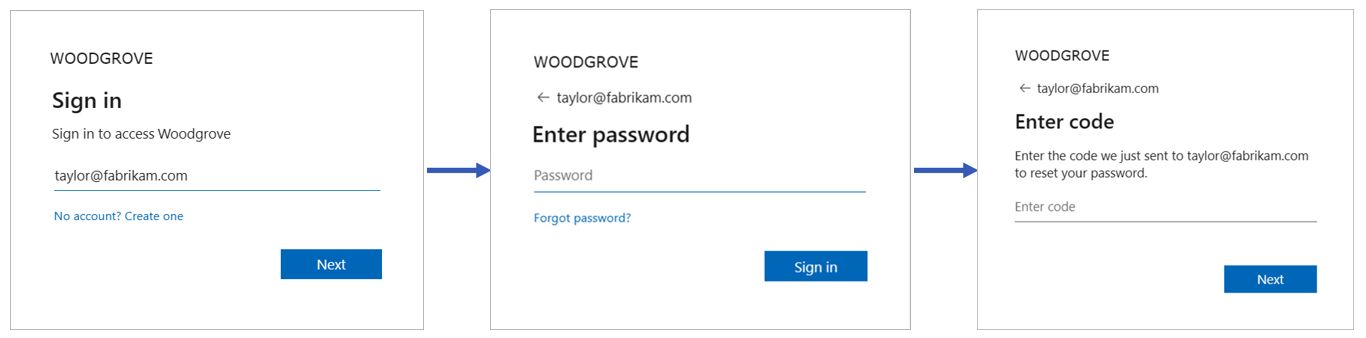
Dica
Para experimentar esse recurso, vá para a demonstração do Woodgrove Groceries e inicie o caso de uso “Redefinição de senha de autoatendimento”.
Pré-requisitos
- Se você ainda não criou seu locatário externo, crie um agora.
- Se você ainda não criou um fluxo de usuário, crie um agora.
Habilite a redefinição de senha self-service para clientes
Se você tiver acesso a vários locatários, use o ícone
 Configurações no menu superior para alternar para o locatário externo criado anteriormente no menu Diretórios + assinaturas.
Configurações no menu superior para alternar para o locatário externo criado anteriormente no menu Diretórios + assinaturas.Navegue até ID Entra>Identidades Externas>Fluxos de usuário.
Na lista de fluxos de usuário, selecione o fluxo de usuário que você deseja habilitar o SSPR.
Verifique se o fluxo de registro do usuário lista o Email com senha como um método de autenticação em provedores de identidade.
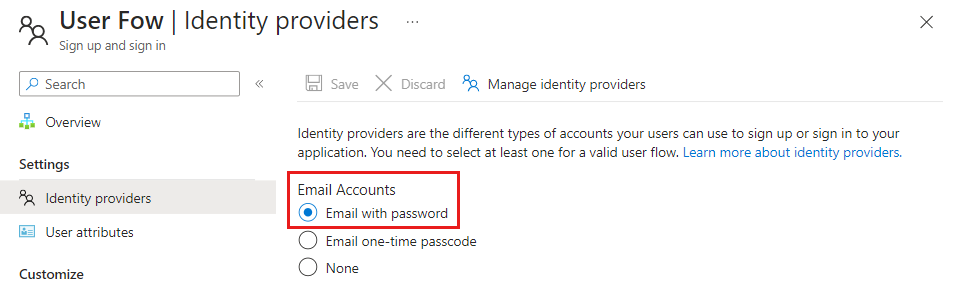
Habilitar a senha de uso único por email
Para habilitar a redefinição de senha de self-service, você precisa habilitar o método de autenticação de senha de uso único por email (OTP por Email) para todos os usuários no seu locatário. Para garantir que o recurso OTP por Email esteja habilitado, siga as etapas abaixo:
Navegue até Entra ID>Métodos de autenticação.
Em Método de Políticas>, selecione Email OTP.
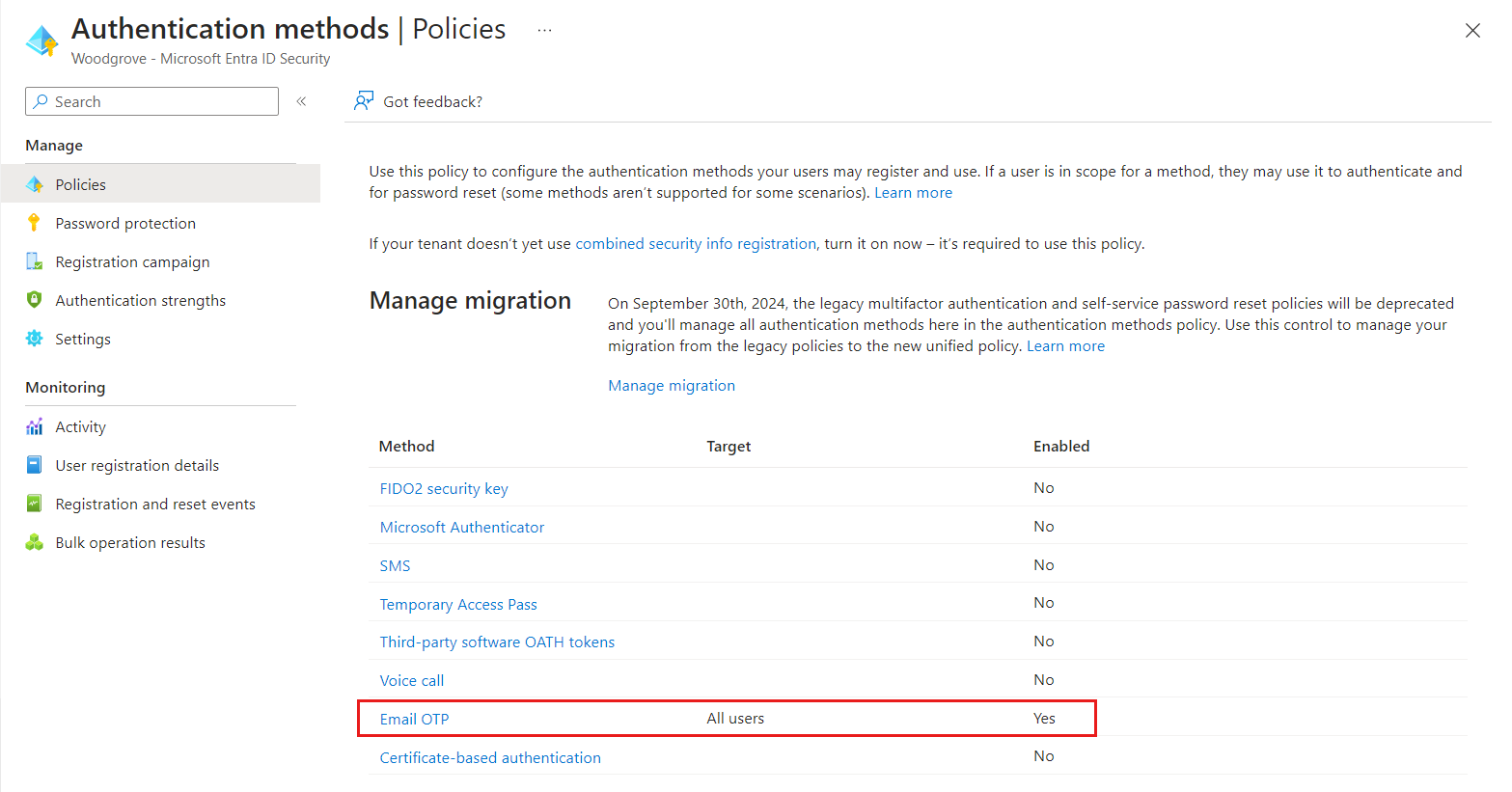
Em Habilitar e Direcionar , habilite o Email OTP e selecione Todos os usuários em Incluir.
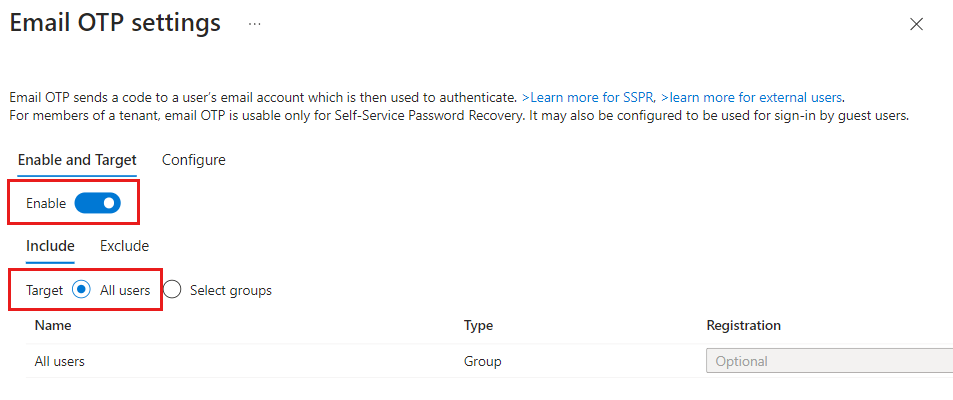
Selecione Salvar.
Habilitar o link de redefinição de senha (opcional)
Você pode ocultar, mostrar ou personalizar o link de redefinição de senha self-service na página de entrada.
Na barra de pesquisa, digite e selecione Identidade Visual da Empresa.
Em Entrada padrão, selecione Editar.
Na guia Formulário de Entrada, role até a seção Redefinição de Senha de Autoatendimento e selecione Mostrar Redefinição de Senha de Autoatendimento.
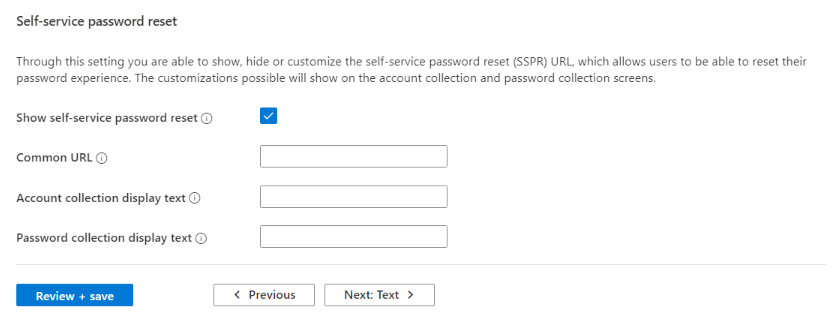
Selecione Examinar + salvar e Salvar na guia Revisão .
Para obter mais detalhes, confira o artigo Personalizar a identidade visual neutra no seu locatário externo.
Testar a redefinição de senha de self-service
Para percorrer o fluxo de redefinição de senha self-service:
Abra seu aplicativo e selecione Entrar.
Na página de entrada, insira seu endereço de email e selecione Avançar.
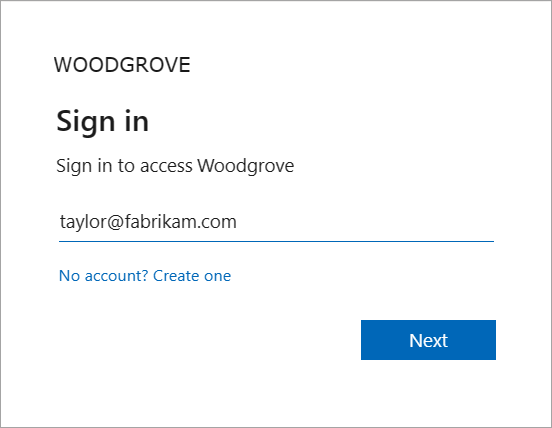
Selecione o link Esqueceu senha?
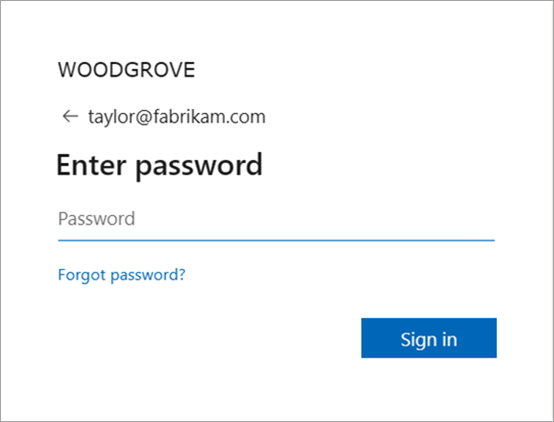
Insira a senha de uso único enviada para seu endereço de email.
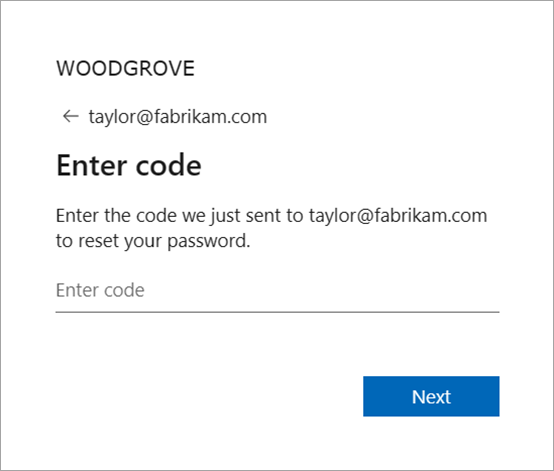
Depois de autenticado, você será solicitado a inserir uma nova senha. Forneça uma nova senha e confirme a senha e selecione Redefinir senha para entrar no aplicativo.
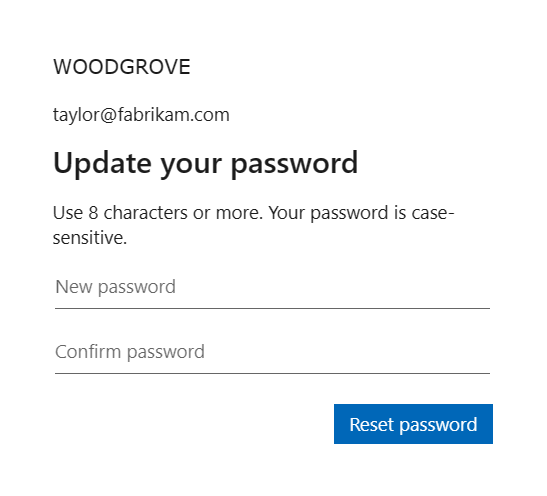
Conteúdo relacionado
- Adicione Google, Facebook, Apple ou uma federação OIDC personalizada.